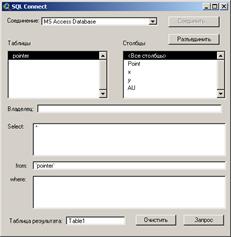Вы можете добавить файл INFO, dBASE III, dBASE IV или текстовый файл с разделителями в виде знака табуляцией или запятой к текущему проекту как отдельную таблицу.
Чтобы добавить файлы INFO, dBASE или текстовый файл с разделителями в проект
1. Сделайте активным окно Проекта.
2. Из меню Проект выберите пункт Добавить Таблицу. Откроется диалоговое окно «Добавить таблицу» (рис.29).

Рис. 29. Диалоговое окно «Добавить таблицу»
3. В поле Список файлов типа... выберите INFO, dBASE (*.dbf) или с разделителями (*.txt).
4. Переместитесь в каталог, содержащий файл, который хотите добавить.
5. Дважды щелкните файл, который хотите добавить или выберите файл и нажмите ОК.
Arc View добавит таблицу к проекту.
Пробелы, точки и другие не буквенно-цифровые символы в именах файлов и каталогов могут вызвать трудности. Кроме буквенно-цифровых символов следует использовать только пробелы и подчеркивания.
Загрузка табличных данных из баз данных
Используя ArcViewSQL средства связи, можно связываться с серверной базой данных, такой как Oracle, Sybase, или MS Access, и осуществить запрос, чтобы обратиться к записям. Записи, доступ к которым вы получите, станут таблицей в проекте. ArcView сохраняет определение SQL-запроса, который Вы используете для создания таблицы, но не сами записи. Записи сохраняются во временном файле во время использования таблицы. Файл удаляется при удалении таблицы, закрытии проекта или выходе из Arc View. Когда Вы открываете проект, содержащий таблицу, представляющую результат SQL-запроса, Arc View автоматически повторно соединится с базой данных, чтобы получить данные для вашей таблицы. Любые изменения в базе данных будут отражены в вашей таблице и любых Видах, диаграммах или компоновках, которые используют данные этой таблицы.
Чтобы соединиться с базой данных для создания таблицы
1. Сделайте активным окно проекта.
2. Из меню Проект выберите пункт Связать с SQL-сервером. Появится соответствующее диалоговое окно (рис. 30).
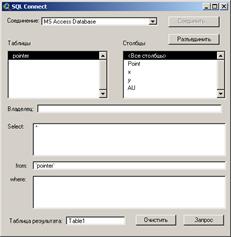
Рис. 30. Диалоговое окно «Связь с SQL сервером»
3. Доступные для вас базы данных—будут перечислены в диалоговом боксе Соединение. Выберите нужную базу данных.
4. Выберите кнопку Соединить. Может появится окно Вход в систему (Login).
5. Напечатайте соответствующую информацию соединения в новом диалоговом окне. Если кнопка Соединить затенена (недоступна), а кнопка Отключить активизирована, значит связь с базой данных установлена. Список главных таблиц базы данных, связанных с этой базой данных, появится в поле Таблицы.
6. Выберите Таблицу из поля Таблицы. Список столбцов из выбранной таблицы появится в поле Столбцы.
7. Дважды щелкните по столбцу, чтобы выбрать его. Выбранные столбцы будут включены в новую таблицу базы данных. Имя таблицы и имя столбца, разделенные точкой, появятся в поле Выбрать.
8. Дважды щелкните на таблице в поле Таблицы, чтобы заполнить поле Из. Если Вы не видите имя нужной таблицы, напечатайте его сами в поле Из.
9. Если Вы хотите ограничить число возвращаемых записей, можно использовать поле Где (Where). Например, если нужно получить все записи в столбце со значениями больше 0, щелкните один раз в поле Где, чтобы активизировать его, дважды щелкните на столбце, затем напечатайте " > 0".
10. Если Вы удовлетворены выбранными таблицей, столбцом или столбцами и, если требуется, запросом, нажмите кнопку Запрос. Arc View создаст таблицу, содержащую записи из базы данных.
Значения в таблице, созданной соединением с базой данных, нельзя редактировать в Arc View. Для редактирования копии данных в одной из этих таблиц, надо экспортировать эту таблицу в файл на диске, и затем добавить этот файл обратно в Arc View как новую таблицу. После этого новую таблицу можно редактировать.